怎样在本地运行PHP.docx
《怎样在本地运行PHP.docx》由会员分享,可在线阅读,更多相关《怎样在本地运行PHP.docx(10页珍藏版)》请在冰豆网上搜索。
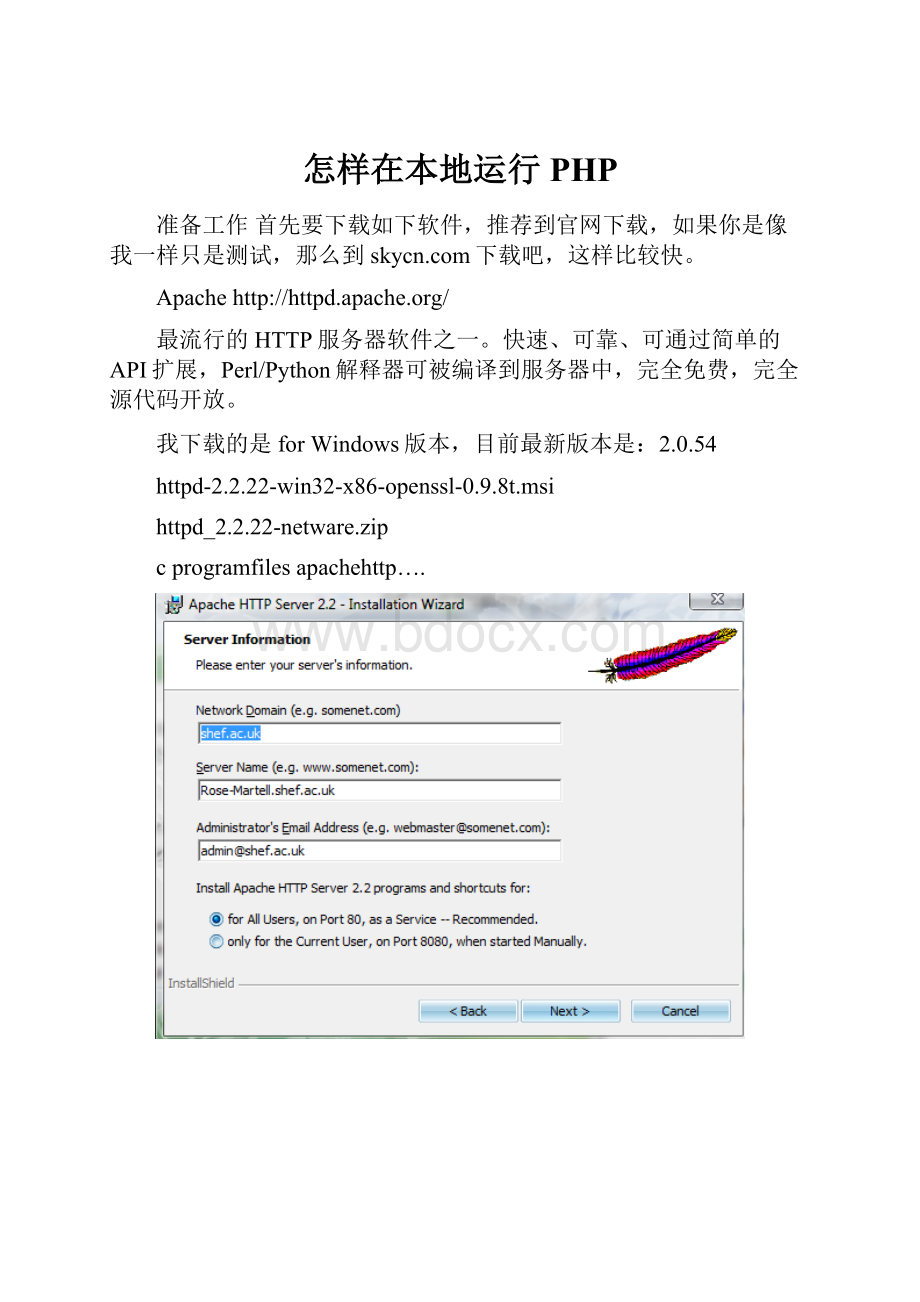
怎样在本地运行PHP
准备工作首先要下载如下软件,推荐到官网下载,如果你是像我一样只是测试,那么到下载吧,这样比较快。
Apachehttp:
//httpd.apache.org/
最流行的HTTP服务器软件之一。
快速、可靠、可通过简单的API扩展,Perl/Python解释器可被编译到服务器中,完全免费,完全源代码开放。
我下载的是forWindows版本,目前最新版本是:
2.0.54
httpd-2.2.22-win32-x86-openssl-0.9.8t.msi
httpd_2.2.22-netware.zip
cprogramfilesapachehttp….
上图中其中有这样一段中文提示:
“一种访问权限不允许的方式做了一个访问套接字的尝试”,那么为什么在安装Apache出现这样的提示呢?
其实出现这样的提示并不表示Apache安装失败,其原因就是由于服务器的默认80端口被占用了导致安装过程中端口冲突而出现上面的提示,不过要解决这个问题也很简单,只需要将安装目录下面的conf文件夹中的httpd.conf文件中的80全部改成8080即可,当然要看是否真正解决了,只需要在浏览器中输入http:
//127.0.0.1:
8080/,如果打开页面出现一个测试页面即表示Apache已经成功启动了
PHP
PHP是一种HTML内嵌式的语言。
而PHP独特的语法混合了C、Java、Perl以及PHP式的新语法。
它可以比CGI或者Perl更快速的执行动态网页。
我下载的是forWindows版本,目前最新版本是:
5.0.4
php-5.3.10-src.zip
MySQL
是一个多线程的,结构化查询语言(SQL)数据库服务器。
SQL在世界上是最流行的数据库语言。
MySQL的执行性能非常高,运行速度非常快,并非常容易使用。
我下载的是forWindows版本,目前最新版本是:
5.0.4Beta
mysql-installer-5.5.20.0.msi
phpMyAdmin
phpMyAdmin-3.4.9-all-languages.zip
phpMyAdmin是一个用PHP编写的,可以通过互联网控制和操作MySQL。
通过phpMyAdmin可以完全对数据库进行操作。
我下载的是forWindows版本,目前最新版本是:
2.6.2-pl1
安装apache和PHP
下面是我的安装记录:
(选择8080(冲突)选择costom选择d盘目录d:
\apache)
选择80端口,将apache安装在e:
\apache下。
配置apache里的httpd.conf文件(conf目录下)
找到DocumentRootE:
/apache/Apache2/htdocs(D:
\Apache2.2\htdocs)将其改为WEB目录E:
/htdocs(D:
/htdocs)
找到DirectoryIndexindex.htmlindex.html.var在后面加入index.htmindex.phpdefault.phpdefault.html
选择模块化模式安装
找到#LoadModulessl_modulemodules/mod_ssl.so这行,在此行后加入一行
LoadModulephp5_modulee:
/php/php5apache2.dll(D:
/php/php5apache2.dll)
找到AddTypeapplication/x-gzip.gz.tgz这行,在此行后加入一行
AddTypeapplication/x-httpd-php.php
将php-5.0.4-Win32.zip里内容解压到e:
\php(d:
\php)里,找到php.ini-recommended,重命名为php.ini并拷贝到windows目录下。
NTFS上记得给服务器开PHP.ini的读权限。
查找extension_dir后面的改为e:
/php/ext(d:
/php/ext)
查找WindowsExtensions,把下面有一排的;extension=php_***.dll的分号去掉,就是支持组件了。
我把extension=php_gd2.dllextension=php_mbstring.dllextension=php_mysql.dll的分号去掉了。
php5默认不支持mysql了,所以要为他添加支持,除了extension=php_mysql.dll去分号之外,在php目录里有个libmysql.dll文件,把它复制到系统的system32文件夹下,复制php.ini到windows目录下。
!
D:
\PHP教程和安装等\php-5.0.4-Win32.zip:
ext\php_curl.dllCRC失败。
文件被破坏
!
D:
\PHP教程和安装等\php-5.0.4-Win32.zip:
ext\php_mbstring.dllCRC失败。
文件被破坏
此时PHP环境基本已经配置成功
在WEB根目录(D:
/htdocs)里建一个名为test.php的文件内容如下
echophpinfo();?
>
重新启动apache服务,用浏览器打开http:
//localhost/test.php
如果可以看到php配置输出信息就成功了
昨天朋友问在win7中如何重启IIS,记录一下方便需要的朋友。
方法1:
iisreset
此程序在安装IIS时一并安装在%windir%\system32下,可用iisreset/?
查看使用方法。
方法2:
先netstopwas
然后netstartw3svc
推荐使用方法1。
安装mysql
将mysql安装到指定目录,然后安装程序会引导你一步步配置。
不过奇怪的是最后任务栏没有出现Mysql的图标。
修改mysql数据库的root密码
用cmd进入命今行模式输入如下命令:
(注:
d:
\mysql为mysql安装目录)
cdd:
\mysql\bin
mysqladmin-uroot-ppassword123456
回车出现
Enterpassword:
(注:
这是叫你输入原密码.刚安装时密码为空,所以直接回车即可)
此时mysql中账号root的密码被改为123456安装完毕
配置php.ini并测试mysql
找到extension_dir=./改为extension_dir=e:
/php/ext
找到
;extension=php_mysql.dll
将';'去掉改为
extension=php_mysql.dll
找到
;session.save_path=/tmp
将';'去掉设置你保存session的目录,如
session.save_path=e:
/php/session_temp
重启apache服务
在Web根目录下建立testdb.php文件内容如下:
php
$link=mysql_connect('localhost','root','123456');
if(!
$link)echofail;
elseechosuccess;
mysql_close();
?
>
用浏览器打开http:
//localhost/testdb.php如果输出success就OK了
phpmyadmin的安装配置
将phpMyAdmin-V2.6.2-pl1.zip解压到WEB根目录中去,重命名文件夹为phpmyadmin或其它
打开phpmyadmin目录中的config.inc.php
找到
$cfg['Servers'][$i]['user']='root';
$cfg['Servers'][$i]['password']='123456';
分别填上用户名和密码
参考资料:
参考资料:
希望我的答案对您有帮助,谢谢!
如果不是Windows2003,请先确认你的操作系统安装得有IIS5.0或更高版本。
安装PHP脚本
将PHP安装为ISAPI模式:
在“控制面板”的“管理工具”中选择“Internet服务管理器”,打开IIS后停止服务,然后在左侧“默认Web站点”上单击右键选择“属性”,在打开的“默认Web站点属性”窗口的“ISAPI筛选器”标签里找到并点击“添加”按钮,在弹出的“筛选器属性”窗口中的“筛选器名称”栏中输入:
PHP,再将可执行文件指向php4isapi.dll所在路径,如:
C:
\PHP\sapi\php4isapi.dll。
(5.0以上版本将“php4isapi.dll”中的4改为5即可,最好点击浏览选择。
以下文章均以4.0版本为例)
打开“默认Web站点属性”窗口的“主目录”标签,找到并点击“配置”按钮,在弹出的“应用程序配置”窗口中找到并点击“添加”按钮,在弹出的窗口中新增一个扩展名映射,扩展名为.php,单击“浏览”将可执行文件指向php4isapi.dll所在路径,如:
C:
\PHP\sapi\php4isapi.dll,然后一路确定即可。
如果还想支持诸如.php3,.phtml等扩展名的PHP文件,可以重复“添加”步骤。
再打开“默认Web站点属性”窗口的“的“文档”标签,找到并点击“添加”按钮,向默认的Web站点启动文档列表中添加index.php项。
您可以将index.php升到最高优先级,这样,访问站点时就会首先自动寻找并打开index.php文档。
确定Web目录的应用程序设置和执行许可中选择为纯脚本,然后关闭Internet信息服务管理器,在命令提示符中执行如下命令:
netstopw3svc
netstopiisadmin
netstartw3svc
(请按照顺序分别执行命令,一行为一条命令,这一共三条命令)
打开浏览器,输入:
http:
//localhost/,看到成功页面后,在IIS根目录下新建一个phpinfo.php,内容如下:
php
phpinfo();
?
>
(建议断开一切网络连接后再按照上面运行)
这应该够清楚了吧,希望你能设置成功。